서론
보통 실무에서 클라이언트 - 서버간 연동 작업을 하게되면 외부 포트에게 접속을 해야될 때가 있고 또는 나의 내부망 포트에 누군가 접속을 요구해야될 수 있다. 이럴 때 요긴하게 사용하는 Telnet에 대해 간략히 알아보자.
Telnet 이란 ?
원격 접속 서비스로서 특정 사용자가 네트워크를 통해 다른 컴퓨터에 연결하여 그 컴퓨터에서 제공하는 서비스를 받을 수 있도록 하는 인터넷 표준 프로토콜이다.
사용방법
CMD 접속 - telnet 입력 후 [ip port] 입력
사용 예시)
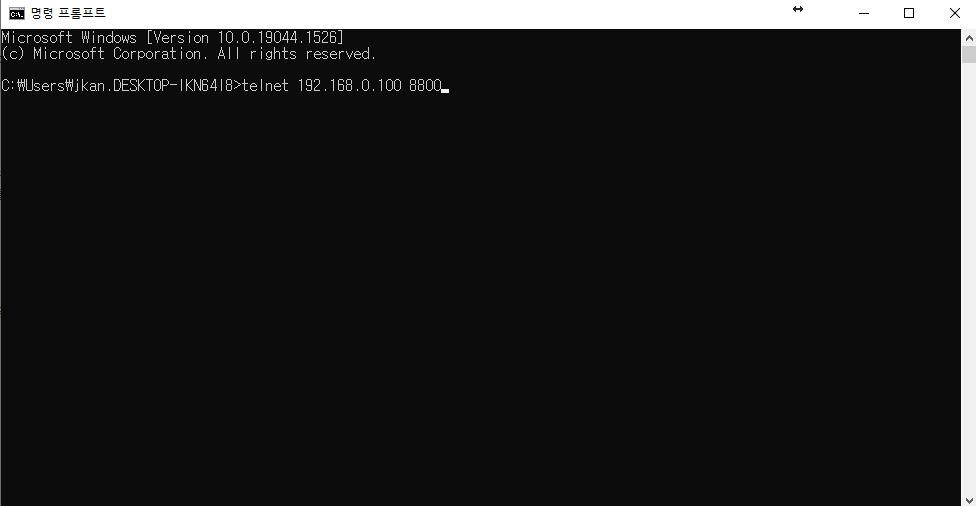
위와 같이 입력하여 엔터를 누를 시 입력한 ip에서의 해당 port가 열려있는지 확인할 수 있다. 이런식으로 다른 외부 장비와의 서버 통신 가능 상태를 확인할 때 사용하게된다.
만약 포트가 열려지있지않다면 아래와 같은 문구를 표출한다.
실패 예시)

반대로 성공했을 경우엔 아래 이미지와 같이 아무것도 써있지 않은 창이 하나 뜬다. 그렇다면 해당 ip의 port와 통신이 가능한 상태가 되었다고 생각하면 된다.
성공예시)
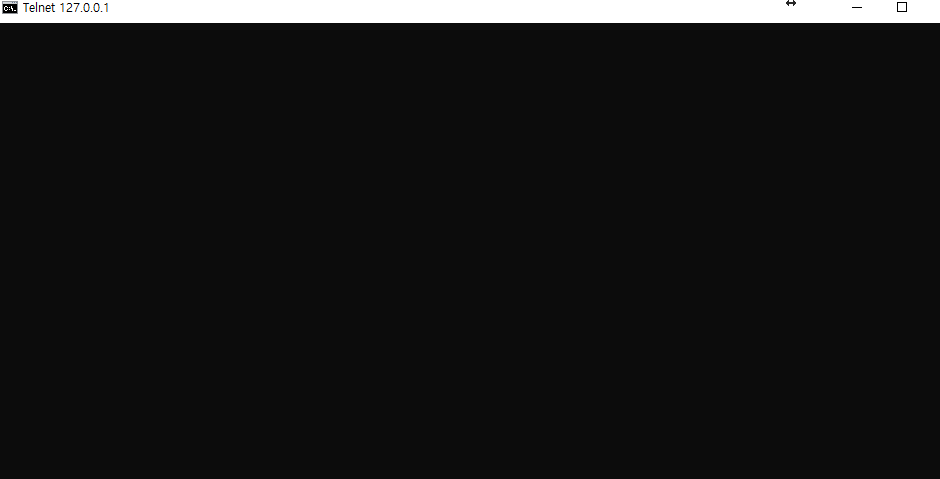
예외 문제 발생 시나리오
조건
1. 장비간 통신이 원활 (ping 날라감)
2. 상대방 장비의 로컬단에서는 서버 포트를 확실하게 열었음.
3. 그런데 나의 장비에서 상대 서버 포트로 telnet을 날렸을 경우 연결 실패됨.
위와 같은 상황이 발생할 경우 우선적으로 서버가 정상적으로 포트를 열고있는지 해당 장비의 로컬단에서 반드시 확인을 한번 더 해보고 아래의 작업을 실행해주면 된다.
1. 방화벽 확인
> 송신서버에서는 OUTBOUND, 수신서버에서는 INBOUND를 설정 및 오픈해주어야한다. 보통 인바운드쪽에서 해당 포트를 열어줬는지 설정해주면 해결된다.
2. 수신쪽 서버 장비에서의 인바운드 포트 설정
1) 새 규칙 생성
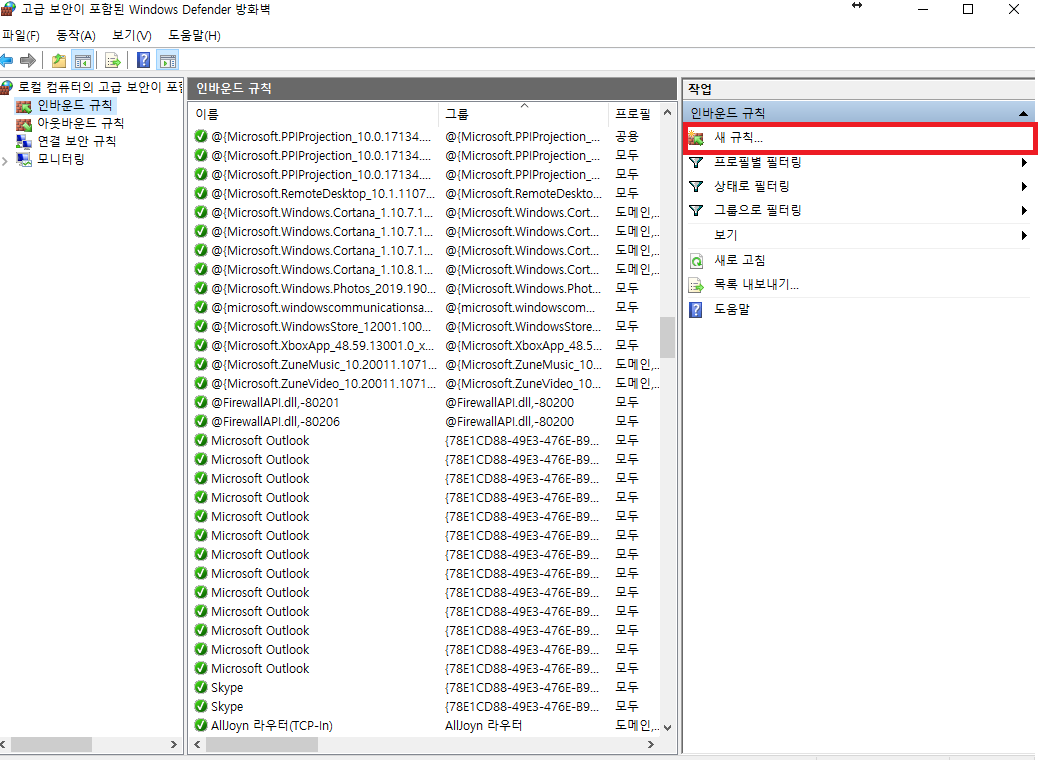
2) 포트 설정 체크
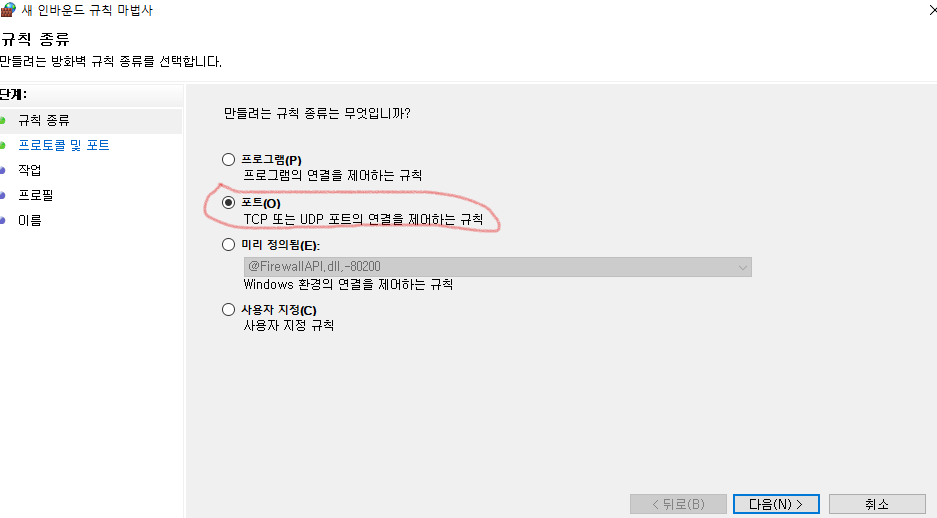
3) 인바운드할 포트 설정
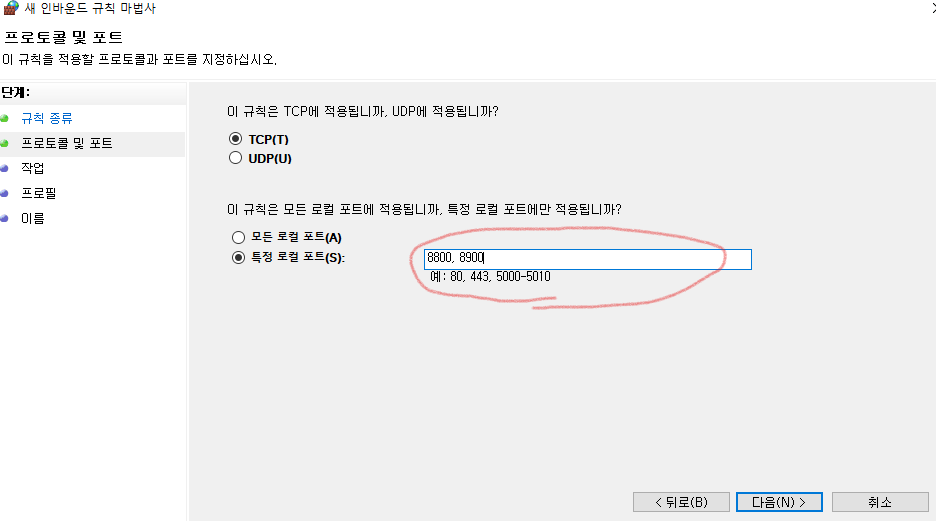
위와 같이 열어줄 포트를 입력해주고 이후에 뜨는 창은 입맛에 맞게 설정해주고 (특별히 도메인이나 그런데서만 사용할 것이 아니라면 다 체크 권장) 마지막에 해당 포트를 열어준 인바운드 규칙의 이름만 정해주면 된다.
이런 작업을 마무리 한 후 다시 telnet을 사용해보면 외부(송신) 장비에서 내부(수신)장비의 서버로 접속할 수 있는 환경이 만들어진 것을 확인할 수 있다.
네트워크가 워낙 여러 변수가 많기때문에 위와 같은 방법으로 해결이 되지 않을 수 있지만 대게 여러번 연동을 했던 신뢰성이 있는 프로그램이라면 위와같은 문제 발생 시 해결 방법으로 충분하다고 생각한다.
** 위와 같이 시도했는데 안 될 시 댓글로 질문해주시면 친절히 답변드리겠습니다 :)
'Windows' 카테고리의 다른 글
| Windows 포트번호로 프로세스 상태, 이름 검색 및 프로세스 종료 방법 (CMD/ 작업관리자) (0) | 2022.06.15 |
|---|---|
| [Network] routing table 확인, 추가, 삭제 방법 (개념/ 예제) (0) | 2022.05.11 |
| [Network] TCP/IP , Serial, UDP 통신 테스트 프로그램 추천 (0) | 2021.12.26 |


댓글